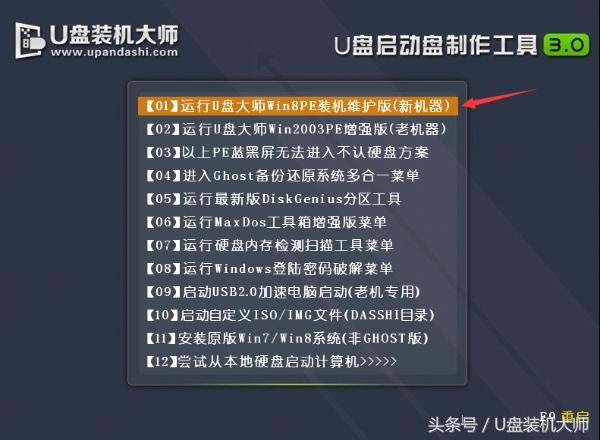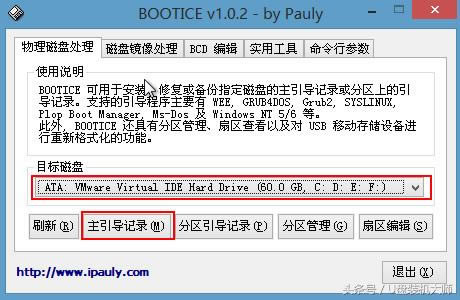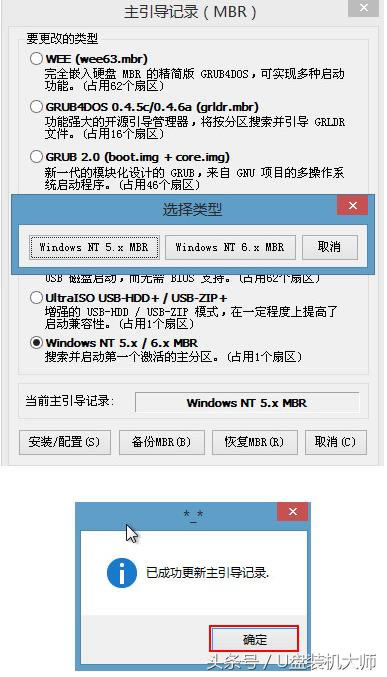- win764大白菜系統(tǒng)下載-()
- 電腦如何一鍵恢復(fù)系統(tǒng)-(電腦如何一鍵恢復(fù)系統(tǒng)
- win10系統(tǒng)重新安裝圖文使用教程-(win
- bios設(shè)置u盤(pán)如何重裝系統(tǒng)(安裝系統(tǒng))-(
- 筆記本優(yōu)盤(pán)安裝系統(tǒng)圖文使用教程圖文解析-(筆
- 系統(tǒng)首打開(kāi)盤(pán)為固態(tài)硬盤(pán)-(系統(tǒng)首打開(kāi)盤(pán)為固態(tài)
- u盤(pán)系統(tǒng)更改-(u盤(pán)系統(tǒng)如何更改)
- 系統(tǒng)win7在bios在網(wǎng)絡(luò)進(jìn)系統(tǒng)-(win
- u盤(pán)裝大白菜-(大白菜u盤(pán)裝系統(tǒng)圖文使用教程
- 用iso重裝系統(tǒng)(安裝系統(tǒng))win10-(如
- u盤(pán)裝系統(tǒng)確定不如何辦-(u盤(pán)裝系統(tǒng)不認(rèn)u盤(pán)
- gpt分區(qū)下如何安裝win7系統(tǒng)-(gpt分
推薦系統(tǒng)下載分類: 最新Windows10系統(tǒng)下載 最新Windows7系統(tǒng)下載 xp系統(tǒng)下載 電腦公司W(wǎng)indows7 64位裝機(jī)萬(wàn)能版下載
使用打開(kāi)盤(pán)修好系統(tǒng)文件系統(tǒng)-(使用打開(kāi)盤(pán)修好系統(tǒng)文件系統(tǒng)出錯(cuò))
發(fā)布時(shí)間:2025-04-24 文章來(lái)源:xp下載站 瀏覽:
| Windows系統(tǒng)是美國(guó)微軟公司以圖形用戶界面為基礎(chǔ)研發(fā)的操作系統(tǒng),主要運(yùn)用于計(jì)算機(jī)、智能手機(jī)等設(shè)備。有WindowsXP、windows7、windows8、windows10、windows11等系列,是全球應(yīng)用最廣泛的操作系統(tǒng)之一。 使用啟動(dòng)盤(pán)修復(fù)系統(tǒng)文件系統(tǒng)
(使用啟動(dòng)盤(pán)修復(fù)系統(tǒng)文件系統(tǒng)錯(cuò)誤)
通常情況下電腦使用完關(guān)機(jī)后,下次開(kāi)機(jī)發(fā)現(xiàn)進(jìn)不了系統(tǒng),并且導(dǎo)致黑屏,這多半是系統(tǒng)引導(dǎo)問(wèn)題,無(wú)法正常重啟。
由于電腦品牌的不同,引導(dǎo)損壞提示也不同,如果打開(kāi)非藍(lán)屏的情況一般都是引導(dǎo)損壞。 如果是系統(tǒng)文件丟失那么你只好重裝系統(tǒng)。 如果單純只是引導(dǎo)問(wèn)題,在這種情況下,如果你沒(méi)有原始啟動(dòng)軟盤(pán),也就是買電腦時(shí)送的光盤(pán),那么就只好借助pe系統(tǒng)來(lái)進(jìn)行修復(fù)。 接下來(lái)就給大家講解如何通過(guò)U盤(pán)裝機(jī)大師的pe系統(tǒng)進(jìn)行修復(fù)引導(dǎo)。 第一步:進(jìn)入pe系統(tǒng) 首先,你需要準(zhǔn)備一個(gè)U盤(pán),并下載U盤(pán)裝機(jī)大師啟動(dòng)盤(pán)制作工具,將U盤(pán)一鍵制作成啟動(dòng)盤(pán)。
制作好的啟動(dòng)盤(pán)內(nèi)就有pe系統(tǒng),通過(guò)啟動(dòng)快捷鍵進(jìn)入bios界面,選擇你的U盤(pán)項(xiàng)就可以進(jìn)入pe系統(tǒng)。
第二步:主引導(dǎo)記錄 進(jìn)入pe系統(tǒng)桌面后,打開(kāi)bootice工具。
進(jìn)入bootice工具后,點(diǎn)擊“目標(biāo)磁盤(pán)”進(jìn)行磁盤(pán)選擇,選擇“主引導(dǎo)記錄”。
點(diǎn)擊“目標(biāo)磁盤(pán)”進(jìn)行磁盤(pán)選擇,選擇“主引導(dǎo)記錄”。
在“主引導(dǎo)記錄”頁(yè)面中,若使用的是windows xp系統(tǒng)就選擇NT 5.x ,使用Win7系統(tǒng)便選擇NT 6.x,工具會(huì)提示是否成功。
第三步:分區(qū)引導(dǎo)記錄 我們返回bootice工具的主菜單,目標(biāo)磁盤(pán)不用改變,點(diǎn)擊“分區(qū)引導(dǎo)記錄”。
在彈跳的窗口中,如果是win7用戶點(diǎn)擊選擇“bootmgr引導(dǎo)程序”,如果是xp用戶則點(diǎn)擊NTLDR引導(dǎo)程序,最后點(diǎn)擊“安裝/配置”。
出現(xiàn)窗口后,我們不需要做修改,直接點(diǎn)擊“確定”就可以,成功了,就會(huì)再次彈跳出窗口。
以上便是利用bootice工具引導(dǎo)修復(fù)系統(tǒng)的教程,如果有人遇到引導(dǎo)文件損壞導(dǎo)致無(wú)法開(kāi)機(jī),可以參考上述的教程進(jìn)行修復(fù)。 |